Google Chrome ви позволява да персонализирате изживяването си с теми, за да направите нещата малко по-забавни, а с неотдавнашното пускане на вътрешно проектирания външен вид на Google, той се опитва да ни напомни, че темите все още съществуват. Ето как да ги инсталирате и премахнете.
Как да инсталирате теми
Наскоро Google пусна куп нови теми – по-точно 14 – които променят начина, по който гледате на браузъра си. Въпреки че това не са единствените теми, които можете да изтеглите, това ни напомни колко полезна е често забравяната функция за теми на Chrome.
Започнете, като стартирате Chrome и отидете на Уеб магазин на Chrome за теми. Можете да разглеждате теми с помощта на лентата за търсене, селектора на категории (въпреки че единствените две опции са Google и изпълнители) или чрез оценка.

След като намерите тема, която отговаря на вашето настроение, щракнете върху нея, за да отидете на страницата на темата.

Щракнете върху „Добавяне към Chrome“, за да го добавите към Chrome.

Имайте предвид, че когато добавите тема към Chrome, тя се синхронизира с вашия акаунт в Google – ако настроите синхронизиране на Chrome с вашия акаунт в Google – така че ако влезете в Chrome на друго устройство, темата се синхронизира и с това устройство. Можете да предотвратите това, като се насочите към Настройки> Синхронизиране и деактивирате превключвателя „Теми“ там.
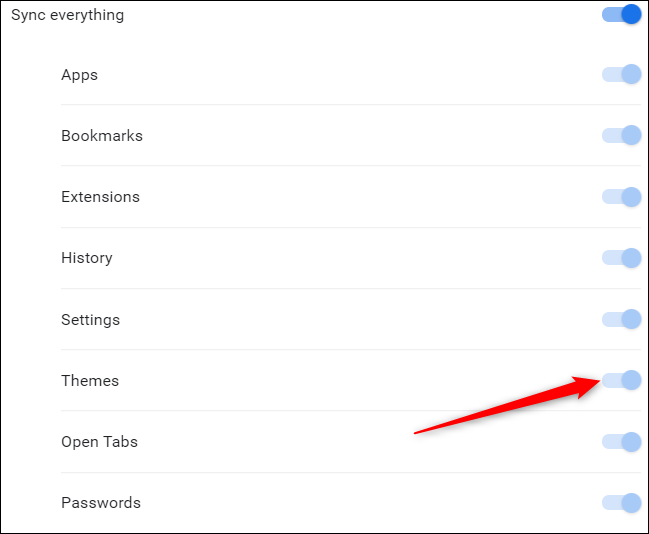
След като темата е инсталирана, иконата „Добавяне към Chrome“ се превръща в сива икона „Добавено към Chrome“.

Темата безпроблемно се прилага към вашия браузър, без да се налага да я рестартирате.

Как да премахнете тема
Когато искате да инсталирате нова тема, преминете през същия процес, както е описано по-горе. Но ако просто искате да се върнете към класическата, ще трябва да възстановите Chrome към темата по подразбиране.
Стартирайте Chrome, щракнете върху иконата на менюто и щракнете върху „Настройки“ или въведете chrome://settings/ в адресната лента, за да отидете директно там.
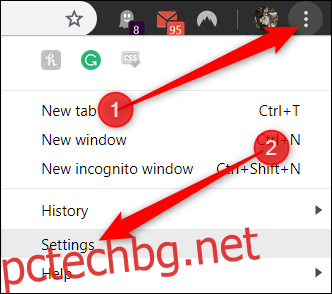
Превъртете надолу, докато видите секцията Външен вид, след което под Теми щракнете върху „Нулиране по подразбиране“.

Тъй като Chrome следи само най-новата тема, която сте инсталирали, не е необходимо да премахвате други теми. Веднага щом щракнете върху бутона, всичко се връща както беше в началото: сиво и бяло.


